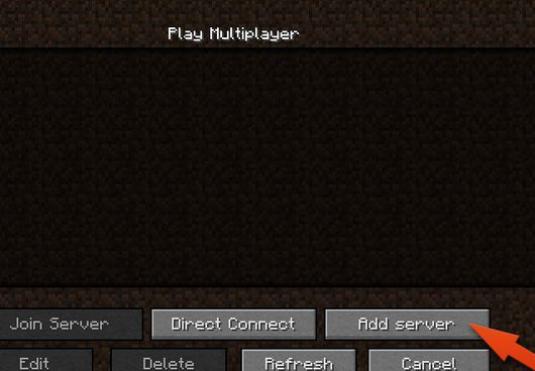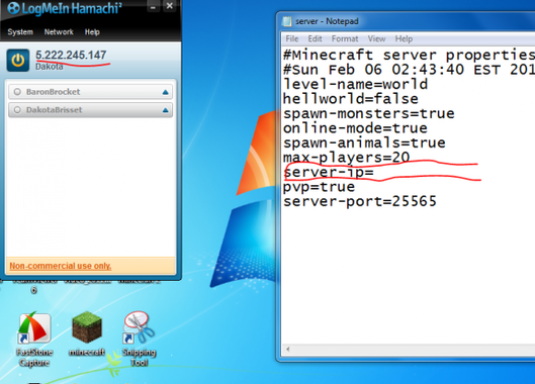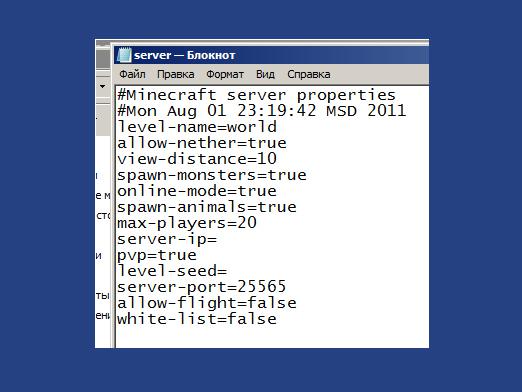Как да създадете сървър на Minecraft?

Minecraft става все повече и повече с всеки изминал дени по-популярни. Въпреки факта, че на пръв поглед изглежда странно (в сравнение с други популярни игри, които излизат през последните години) и не е ясно, това е, което привлича много играчи. Цялата тази еднообразие, която изглежда се наблюдава в играта, напротив, ви позволява да създавате цели светове и да рисувате в себе си за дълго време.
Създаването на сървър за играта не е малкомного трудна задача дори за най-начинаещия потребител на компютър. Основният момент в успеха е стриктно да спазвате всички препоръки, които срещате в статията. Опитайте се да следвате напълно всички точки, изложени по-долу и определено ще успеете.
Нека започнем как да създадем Minecraft сървър
В тази статия ще разгледаме възможността да настроим сървър за играта в стандартната му форма, както разработчиците я създадоха. Такива манипулации са достатъчни, за да се насладите напълно на играта.
Сървърът може да бъде изтеглен на официалния уебсайт на игратаminecraft www.minecraft.net. Той се разпространява напълно безплатно, за разлика от клиента, затова препоръчваме да го изтеглите от самия сайт на играта, за да не се заразите с вирус, като изтеглите грешен файл от заразен сайт.
Като бонус ще разгледаме създаването на програматаХамачи, убивайки две птици с един камък и отговаряйки на въпроса за Minecraft: как да създадете хамачи сървър? Тази програма служи за създаване на локална мрежа между потребителите през интернет връзката. Този метод има много предимства, например, дори ако имате "сив" ip-адрес (вашият интернет доставчик разпространява адреси чрез NAT), все още можете да каните играчи на вашата детска площадка. Hamachi също ще може да реши проблема с отварянето на портове, което е популярен проблем сред потребителите на Windows поради силната параноя на антивирусите.
Създаване на хамачи сървър
Лесно е да създадете сървър чрез Minecraft хамачи! Така че, нека започнем. На първо място, ние се нуждаем от самата програма Hamachi, която може да бъде изтеглена от нейния официален уебсайт. Изтеглили ли сте го и го инсталирате? Честито. Сега трябва да направим няколко прости стъпки с тази програма, след което ще преминем към настройката на самия сървър на Minecraft. Как да създам хамачи сървър?
Стартирайте инсталирания хамачи. Програмата веднага ще ви подкани да се регистрирате. В този случай не трябва да се опитвате по някакъв начин да заобиколите това изискване. Не бъдете мързеливи и попълнете правилно и надеждно всички полета. След като успешно приключите с всичко, трябва да открием нашия идентификатор. Ще ни е необходима, за да направим собствена локална мрежа и да получим уникален адрес за достъп до нашия сървър за други играчи.
Кликнете в горния панел "Система" и изберете колонатапараметри. Намерете низовия идентификатор. Ще има числа в нещо подобно: 123-456-789. Трябва да ги попълните (не, не тези, които написах, а тези, които програмата ви дава). Записано? Сега натиснете бутона "Добре", който ще затвори прозореца.
Пред нас отново е отворена програма, както присамото начало. Сега трябва да създадем нова локална мрежа, за която вече сме направили толкова много неразбираеми неща. В горното меню на прозореца изберете менюто "Мрежа" и там трябва да кликнете върху "Създаване на мрежа".
Пред вас е прозорец само с двавъпрос. Единият е идентификаторът. Именно тук трябва да въведете 9-те числа, които сте записали в последното действие и по тази причина сте ги запомнили. В друг въпрос ви се иска парола. Е, тук всичко е ясно - трябва да въведете паролата, която сте задали при регистрация в системата. Сега кликнете върху бутона "Създаване" и ... Поздравления! Направихме важна стъпка - създадохме нашата локална мрежа. Сега адресът, на който сървърът ни ще бъде достъпен, е написан точно под горното меню на програмата в близост до клавиша "Power" (изобразен като полукръг с пръчка в средата).
Minecraft сървър през Хамачи
Така че, направихме всички подготвителни стъпки,което ни трябваше, за да подготвим нашата локална мрежа и сега можем спокойно да пристъпим към настройка на самия сървър. Надявам се, че до този момент вече сте изтеглили сглобяването на сървъра от официалния сайт. Ако не можете да разберете коя версия ви трябва точно, тогава ще се опитам да ви обясня.
Minectaft е кросплатформена играблагодарение на факта, че е написан на езика за програмиране на Java. Тоест, потребителите могат да играят тази игра на всяка платформа, било то Linux, Windows или Mac OS. Естествено, създаването на сървър може да работи на всички системи. Обикновено тези версии имат разширението * .jar. Има и версия специално за Windows, която препоръчвам да инсталирате. Тя, подобно на обикновена програма за тази операционна система, има разширението * .exe.
Така че сте решили кой е най-подходящият за васпасва и запазва тази версия на вашия компютър. Създайте специална папка на вашия диск, където ще се намира нашият сървър и прехвърлете мултиплейърния (сървърния) файл там. Горещо ви съветвам да не създавате цялото това нещо на работния плот или в някаква вторична папка, от която можете да забравите да изтриете всичко. В този случай ще бъде поне неприятно, защото ще загубите всички настройки и спестявате.
Извършихте всички действия, които бяха споменатипо-висок. Сега стартирайте сървърния файл и прозорец от три части трябва да се отвори пред вас. Сега обърнете внимание на най-десния прозорец на програмата. Трябва да има много, за мнозина не разбираеми думи на английски. Опитайте се да преминете през всички тях и потърсете думата не успя да се свърже към пристанището там. Ако подобен проблем се прояви, тогава най-вероятно не сте конфигурирали правилно програмата Hamachi! Върнете се в самото начало на нашите инструкции и се опитайте да повторите всичко отново, като внимателно наблюдавате спазването на всички точки, както и за сметка на грешките на самия хамач. Не трябва да бъдат !!!
Ако всичко вървеше добре за вас, а сървърът не го направииздадохте тази ужасна фраза, тогава ви поздравявам. Току-що създадохте свой собствен сървър и разберете отговора на въпроса: как да създадете Minecraft сървър! Но това не е всичко. Въпреки че вече сме създали това, към което се стремим толкова дълго време, трябва да оправим настройките, за да добавим комфорт към играта и да се уверим, че всичко работи.
След стартирането на програмата засъздаване на сървъра, в папката, която създадохме отделно (надявам се да не сте пропуснали тази точка), ще се появи нова папка с името "свят". Тук се намират всички файлове с настройки и други важни неща. В момента се нуждаем от конфигурационен файл, наречен server.properties. Той съдържа всички стойности за играта. Тук можете да включите и изключите необходимите функции, както и да добавите нови.
Няма да покрием всички точки, които се съдържат в този файл, защото това ще отнеме твърде много време. Заедно ще разгледаме няколко важни точки, които трябва да бъдат променени.
Потърсете линейния сървър-ip = в този файл и запомнетеадреса, който ни даде Хамачи (да, да, той бе посочен до иконата "Мощност", спомената в самото начало). Напишете тези числа веднага след "=".
Вторият момент, който ще изисква нашетоинтервенции - истински онлайн режим. По стандарт думата true се намира близо до тази стойност. Но в нашия случай е желателно да се замени с фалшив. Това ще позволи на играчите с пиратска версия на играта да играят на сървъра.
Всичко! Сега можете спокойно да стартирате сървъра и да поканите приятели на него. Не забравяйте да им напомняте да инсталират и Hamachi!